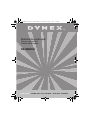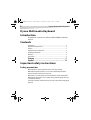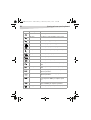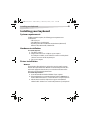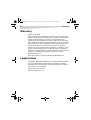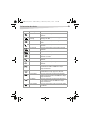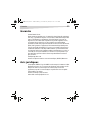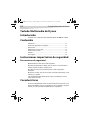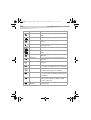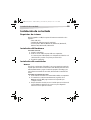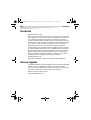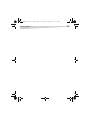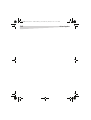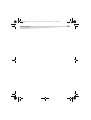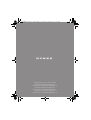Dynex DX-MKB101 Manuel utilisateur
- Catégorie
- Claviers
- Taper
- Manuel utilisateur
La page charge ...
La page charge ...
La page charge ...
La page charge ...
La page charge ...
La page charge ...

Clavier multimédia de Dynex
7
Clavier multimédia de Dynex
Introduction
Félicitations d’avoir acheté ce clavier multimédia DX-MKB101 de Dynex.
Table des matières
Introduction..................................................................................................7
Instructions de sécurité importantes.............................................................7
Fonctionnalités.............................................................................................8
Présentation du clavier .................................................................................8
Installation du clavier..................................................................................10
Garantie......................................................................................................11
Avis juridiques.............................................................................................11
Instructions de sécurité importantes
Mesures de sécurité
Ne pas tenter d’ouvrir le clavier. Cela annulerait la garantie.
Ne pas exposer le clavier à un liquide quelconque. Ne jamais l’immerger dans l’eau
quelle qu’en soit la raison.
Ne pas entreposer le clavier dans des zones où il serait exposé à des températures
élevées.
Ne pas faire tomber le clavier. Une secousse importante peut causer des
dommages permanents non couverts par la garantie.
Se référer à ce Guide de l’utilisateur avec attention. Respecter les procédures
recommandées lors de l’installation du clavier.
Fonctionnalités
Ce clavier multimédia est facile à installer et intègre 19 raccourcis clavier qui
permettent d’accéder de façon rapide à diverses caractéristiques de l’ordinateur,
de naviguer sur l’Internet et d’utiliser les possibilités multimédias de l’ordinateur.
DX-MKB101 Keyboard - combined.fm Page 7 Wednesday, January 4, 2006 10:22 AM

8
Présentation du clavier
CONTENU DE L’EMBALLAGE
La boîte contient les éléments suivants :
• Clavier multimédia
•CD avec pilote
• Guide de l’utilisateur
• Convertisseur USB - PS/2
Présentation du clavier
Les touches standard sont situées à leur position habituelle et les touches de
raccourci clavier sont positionnées sur la partie supérieure du clavier.
Icône Description Fonction
Web - Précédent Appuyer sur cette touche pour retourner au site Web
précédent.
Web - Suivant Appuyer sur cette touche pour aller au site Web suivant
(ne fonctionne qu’après avoir utilisé la touche Web –
précédent pour retourner au site Web précédent).
Web - Arrêt Appuyer sur cette touche pour arrêter le chargement du
site Web actuel.
Web - Actualiser Appuyer sur cette touche pour actualiser le site Web
actuel.
Web - Rechercher Appuyer sur cette touche pour rechercher sur le WEB un
sujet en particulier.
DX-MKB101 Keyboard - combined.fm Page 8 Wednesday, January 4, 2006 10:22 AM

Présentation du clavier
9
Web - Favoris Appuyer sur cette touche pour afficher une liste des sites
Web favoris.
Web - Page de
démarrage
Appuyer sur cette touche pour aller à la page de
démarrage sur le Web.
Courriel Appuyer sur cette touche pour lancer l’application de
courriel.
Mise en veille du PC Appuyer sur cette touche pour mettre l'ordinateur en
mode veille.
Poste de travail Appuyer sur cette touche pour ouvrir le Poste de travail
de Windows.
Calculatrice Appuyer sur cette touche pour afficher une calculatrice.
Sourdine Appuyer sur cette touche pour mettre le son de
l’ordinateur en sourdine.
Volume – Appuyer sur cette touche pour baisser le son de
l’ordinateur.
Volume + Appuyer sur cette touche pour augmenter le son de
l’ordinateur.
Lecture/Pause Appuyer sur cette touche pour lire ou arrêter
momentanément un CD ou un DVD dans le disque
optique de l’ordinateur.
Arrêt Appuyer sur cette touche pour arrêter la lecture d’un CD
ou d’un DVD dans le disque optique de l’ordinateur.
Piste précédente Appuyer sur cette touche pour lire la piste précédente
d’un CD ou le chapitre précédent d’un DVD dans le disque
optique de l’ordinateur.
Piste suivante Appuyer sur cette touche pour lire la piste suivante d’un
CD ou le chapitre précédent d’un DVD dans le disque
optique de l’ordinateur.
Lecteur de média Appuyer sur cette touche pour lancer le lecteur de média
de l’ordinateur.
Icône Description Fonction
DX-MKB101 Keyboard - combined.fm Page 9 Wednesday, January 4, 2006 10:22 AM

10
Installation du clavier
Installation du clavier
Configuration système requise
Pour les PC compatibles IBM, la configuration requise du système est la suivante :
• Port USB ou PS/2
• Lecteur de CD ou de DVD (pour installer le pilote)
• Système d’exploitation : Microsoft Windows 95, Windows 98, Windows NT,
Windows 2000, Windows ME ou Windows XP
Installation du matériel
Pour installer le clavier :
1 Mettre l’ordinateur hors tension.
2 Brancher le connecteur USB à un port USB de l’ordinateur.
En l’absence de port USB disponible, placer le convertisseur USB - PS/2 sur
le câble du clavier et le connecter au port PS/2 pour clavier.
3 Mettre l'ordinateur sous tension.
Installation du pilote
WINDOWS
Ce clavier est un périphérique doté de la technologie Plug and Play (Brancher et
utiliser), aussi l’installation d’un pilote séparé n’est pas nécessaire pour les
fonctions de base du clavier. Windows peut détecter automatiquement le clavier
et charger le pilote approprié. Toutefois pour utiliser les fonctions avancées de ce
clavier, le pilote du clavier doit être installé.
Pour installer le pilote du clavier :
1 Insérer le CD avec le pilote dans le lecteur de CD ou de DVD de l’ordinateur.
2 Si l’installation ne commence pas automatiquement, double-cliquer sur
Menu.exe du CD ou du DVD et suivre les instructions à l’écran pour installer
le clavier.
3 Quand le pilote est installé, une icône en forme de clavier s’affiche sur la
barre des tâches de Windows. Double-cliquer sur cette icône pour
configurer les fonctions de raccourci du clavier.
DX-MKB101 Keyboard - combined.fm Page 10 Wednesday, January 4, 2006 10:22 AM

Garantie
11
Garantie
Garantie limitée d’un an
Dynex garantit que pendant un an, à compter de la date d’achat telle qu’indiquée
sur le reçu, ce produit sera remplacé s’il est considéré comme défectueux par suite
d’un vice de fabrication ou de matériaux. S’il est défectueux, le retourner au
magasin où il a été acheté avant l’expiration de la période de garantie d’un an,
accompagné du reçu original ; il sera alors remplacé par un produit Dynex
équivalent (ou remboursé proportionnellement à sa valeur à la seule discrétion de
Dynex). Cette garantie ne s’applique qu’à l’acheteur initial du produit. Dynex ne
sera pas responsable de dommages accessoires ou consécutifs ou de toute perte
résultant de l’utilisation ou de l’impossibilité d’utiliser ce produit. Certains états
n’acceptent ni l’exclusion, ni la limitation relatives aux dommages accessoires ou
consécutifs, de sorte que les limitations ou exclusions ci-dessus peuvent ne pas
être applicables au premier acheteur. Pour tout produit défectueux acheté en
ligne, contacter :
www.dynexproducts.com
Assistance de Dynex au numéro 1-800-305-2204. Dynex, Richfield, Minnesota
Avis juridiques
©2006 Dynex. DYNEX et le logo de DYNEX sont des marques de commerce de Best
Buy Enterprise Services, Inc. Les autres noms de marques et de produits sont des
marques de commerce ou des marques de commerce déposées de leurs
propriétaires respectifs. Les caractéristiques et spécifications sont susceptibles
d’être modifiées sans préavis.
Assistance technique : (800) 305-2204
Adresse Web : www.dynexproducts.com
DX-MKB101 Keyboard - combined.fm Page 11 Wednesday, January 4, 2006 10:22 AM
La page charge ...
La page charge ...
La page charge ...
La page charge ...
La page charge ...
La page charge ...
La page charge ...
La page charge ...
La page charge ...
-
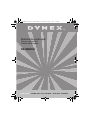 1
1
-
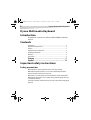 2
2
-
 3
3
-
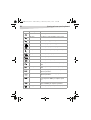 4
4
-
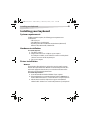 5
5
-
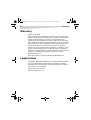 6
6
-
 7
7
-
 8
8
-
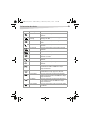 9
9
-
 10
10
-
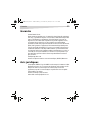 11
11
-
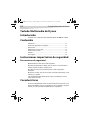 12
12
-
 13
13
-
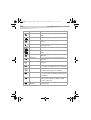 14
14
-
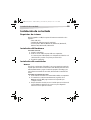 15
15
-
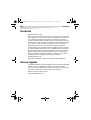 16
16
-
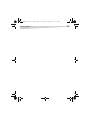 17
17
-
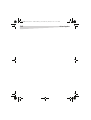 18
18
-
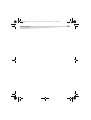 19
19
-
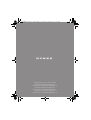 20
20
Dynex DX-MKB101 Manuel utilisateur
- Catégorie
- Claviers
- Taper
- Manuel utilisateur
dans d''autres langues
- English: Dynex DX-MKB101 User manual
- español: Dynex DX-MKB101 Manual de usuario
Documents connexes
-
Dynex DX-WDCMBO - Keyboard And Optical Mouse Wired Manuel utilisateur
-
Dynex DX-CKB102 Manuel utilisateur
-
Dynex DX WKBD - Multimedia Keyboard Wired Manuel utilisateur
-
Dynex DX-KBWM2 Manuel utilisateur
-
Dynex DX-CR501 Manuel utilisateur
-
Dynex DX-ESATAP Manuel utilisateur
-
Dynex DX-KBOM2 Manuel utilisateur
-
Dynex DX-CRCF12 Manuel utilisateur
-
Dynex DX-WDCMBO2 Guide d'installation rapide